win8纯净版ghost系统安装教程
- 分类:教程 回答于: 2016年11月12日 00:00:00
最近有非常多的网友问小编win8纯净版ghost系统真的有这么好用吗?他们都听说win8的纯净版ghost系统非常好用,所以很好奇很想下载使用win8纯净版ghost系统。好不好用这个小编先不说,网友们自己去感受下w8纯净版系统吧。下面就是win8纯净版ghost系统安装教程。
1、首先下载Ghost Win8系统镜像“GHOST_WIN8_1_PRO_X86_2014_10.iso”到本地硬盘上(这里下载在D盘上);
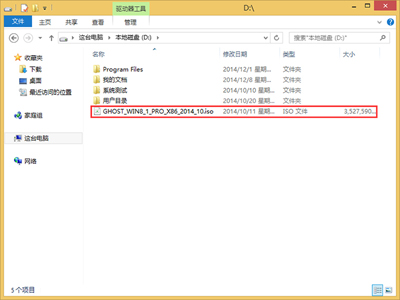
win8纯净版ghost系统安装教程图1
2、解压所下载的“GHOST_WIN8_1_PRO_X86_2014_10.iso”镜像;
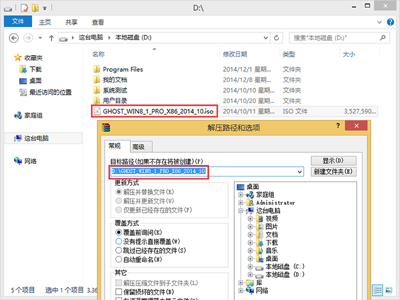
win8纯净版ghost系统安装教程图2
3、解压出来的文件夹内容;
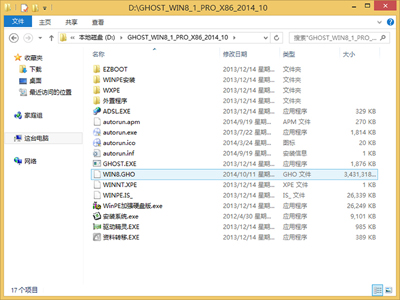
win8纯净版ghost系统安装教程图3
4、把“WIN8.GHO”和“安装系统.exe”两个文件剪切到磁盘根目录下,这里选择放在D盘里;
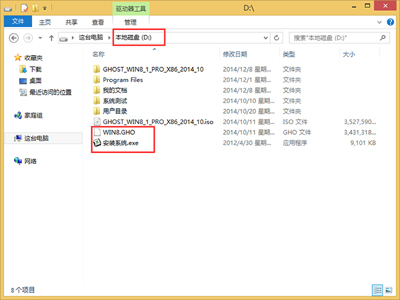
win8纯净版ghost系统安装教程图4
提示:为什么不直接在文件夹内执行?因为文件夹命名过长,有时候会导致安装失败,如下图所示。(若用户想在文件夹内直接执行,可把文件夹重新命 名,例如命名为“Win8”等。)

win8纯净版ghost系统安装教程图5
5、双击“安装系统.exe”,选择“C盘”(C盘为系统磁盘),插入映像文件“WIN8.GHO”,接着点击执行,如图所示:

win8纯净版ghost系统安装教程图6
6、选择“执行后”电脑会自动重启,格式化C盘,还原数据;
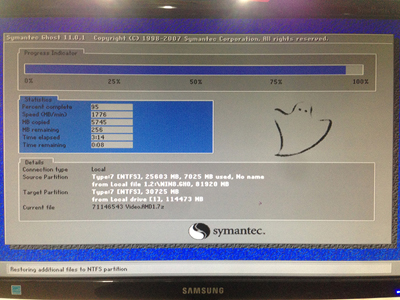
win8纯净版ghost系统安装教程图7
7、数据还原之后,自动重启,进入驱动安装界面;

win8纯净版ghost系统安装教程图8
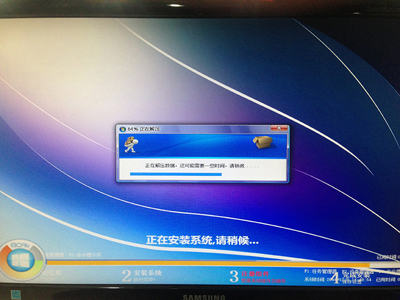
win8纯净版ghost系统安装教程图9
8、动程序安装完成之后,再次重启,进入全新的Win8系统界面,不喜欢windows8系统的网友可以参考win8如何升级win10教程来重装系统。
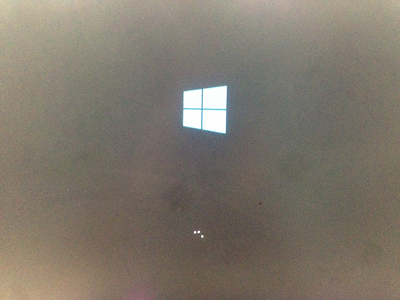
win8纯净版ghost系统安装教程图10

win8纯净版ghost系统安装教程图11

win8纯净版ghost系统安装教程图12

win8纯净版ghost系统安装教程图13
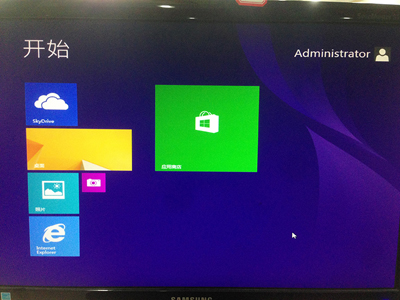
win8纯净版ghost系统安装教程图14
综上所述的全部内容就是小编为网友们带来的win8的纯净版ghost系统安装教程了,相信现在网友们都迫不及待的想要去下载安装使用w8纯净版系统了吧。那小编就不阻止大家了,尽情的去下载安装使用吧。我们的官方网站随时都恭候网友们的大驾光临。如果觉得教程不错的话记得收藏本站,以后要找教程不会迷路哦。希望可以帮助到广大用户们~
 有用
26
有用
26


 小白系统
小白系统


 1000
1000 1000
1000 1000
1000 1000
1000 1000
1000 1000
1000 1000
1000 1000
1000 1000
1000 1000
1000猜您喜欢
- 360怎么一键装win102016/11/11
- 重装系统时找不到硬盘怎么解决..2022/11/27
- 简述电脑运行慢怎么解决2023/01/28
- 详解数据恢复软件哪个最强..2023/03/23
- win7旗舰版激活密钥20172017/03/11
- 华硕电脑如何重装系统win72022/04/23
相关推荐
- 苹果一体机怎么开机2019/08/23
- 电脑播放器哪个最好用2022/07/04
- wifi密码破解方法介绍2021/12/24
- 路由器怎么进入登陆界面2022/05/28
- 如何用台式电脑U盘重装系统..2016/11/14
- 大白菜重装系统后进不了系统怎么办..2022/06/21

















